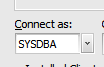在虚拟机Windows系统内安装Oracle
注:Windows系统为win7 Oracle为Oracle11g
VM安装win7方法请参考:http://www.xitongcheng.com/jiaocheng/xtazjc_article_15314.html
Win7镜像下载:
https://pan.baidu.com/s/1gf7Yrq7
1 在虚拟机里面下载Oracle 11g安装包
2 解压安装包并运行setup :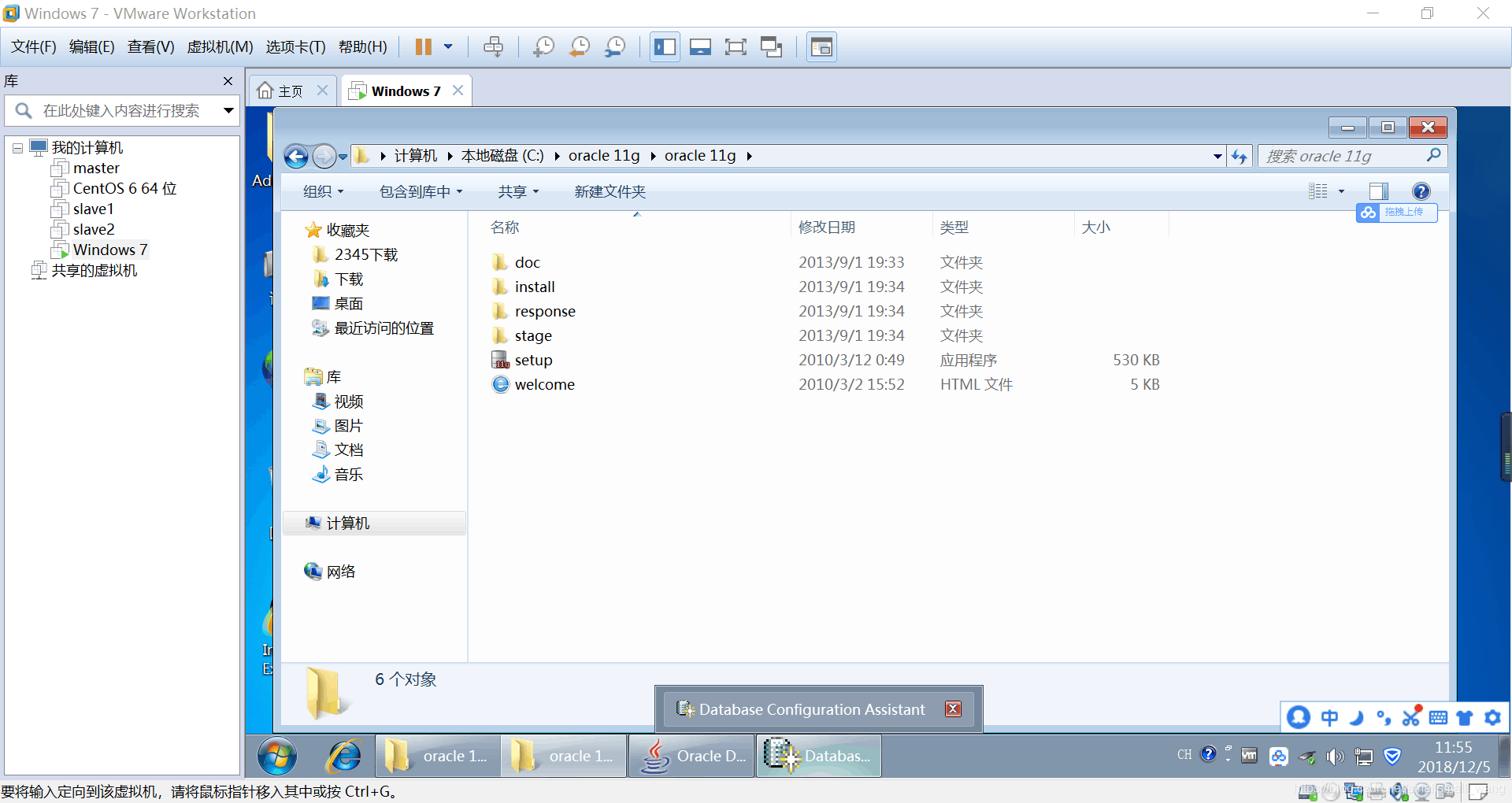
按照所需选择后一直点击下一步即可:
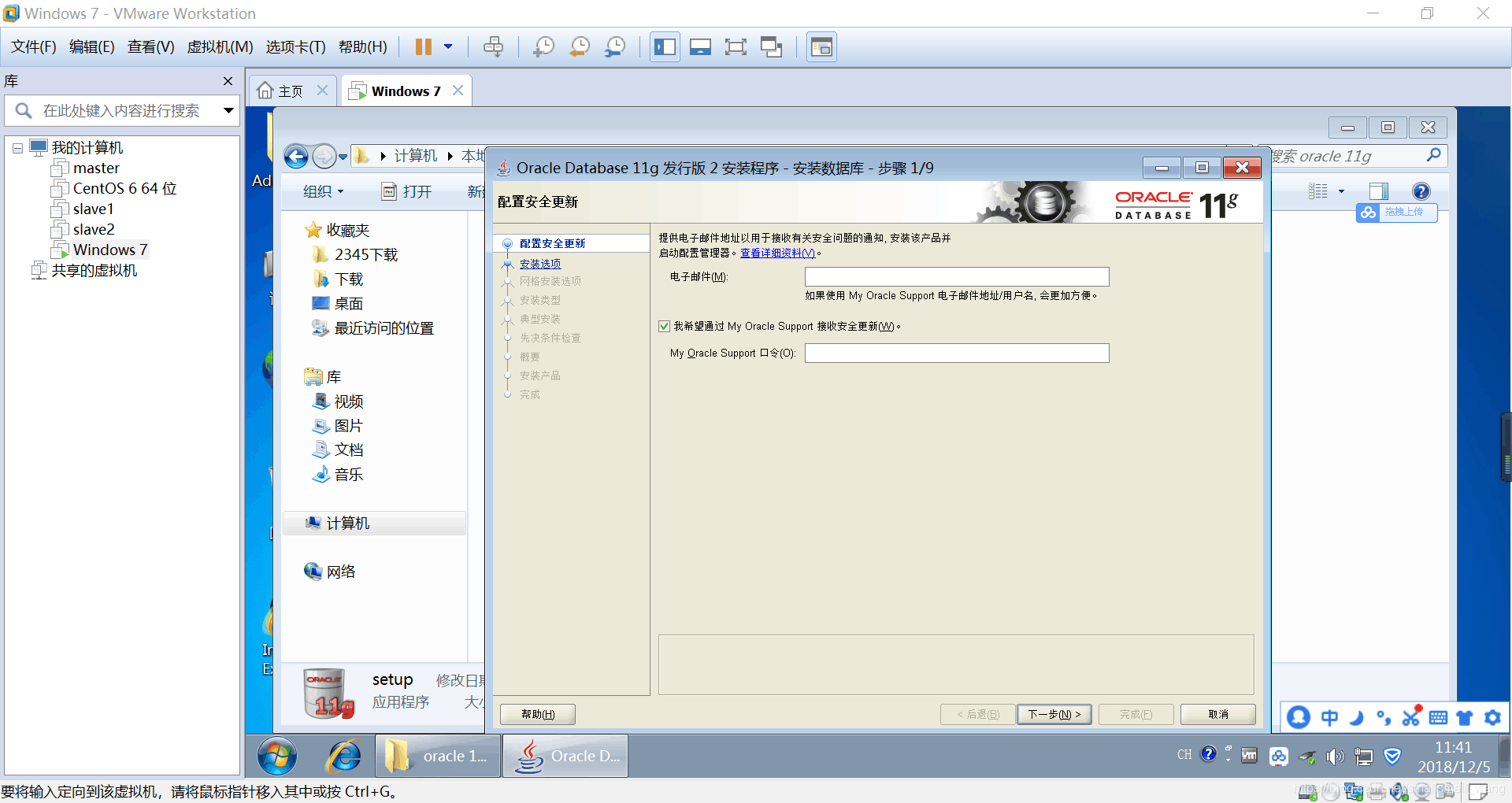
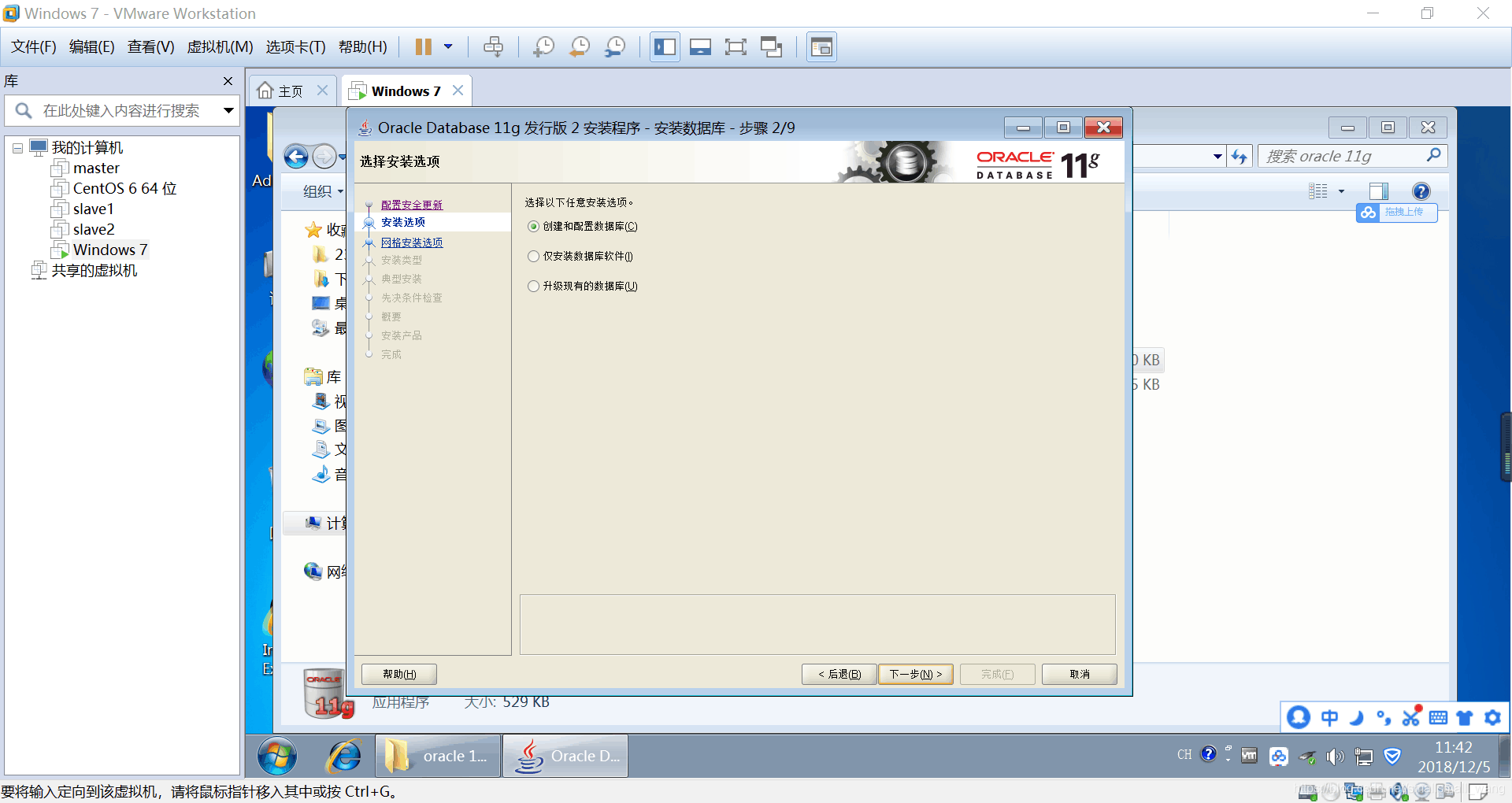
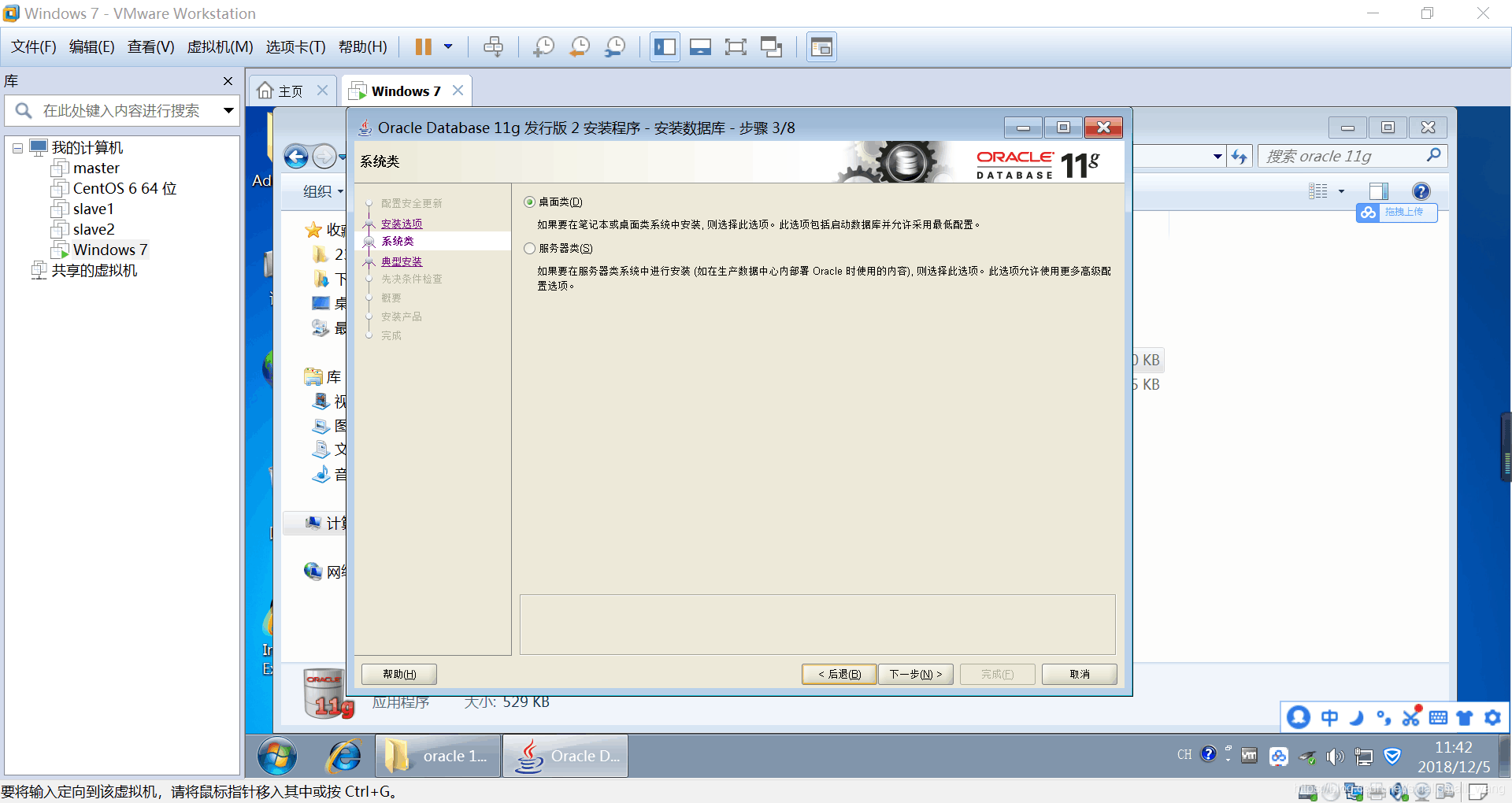
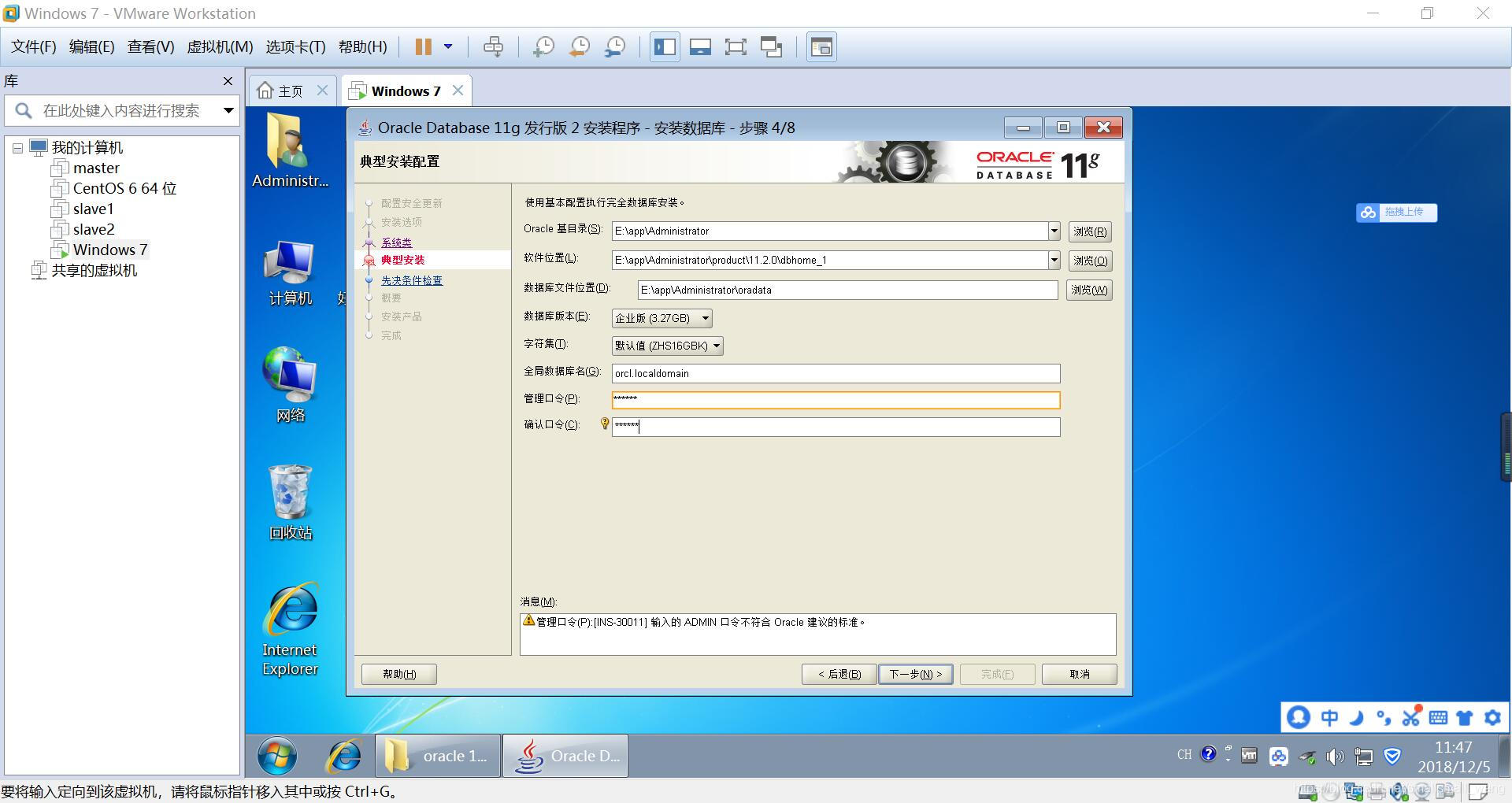
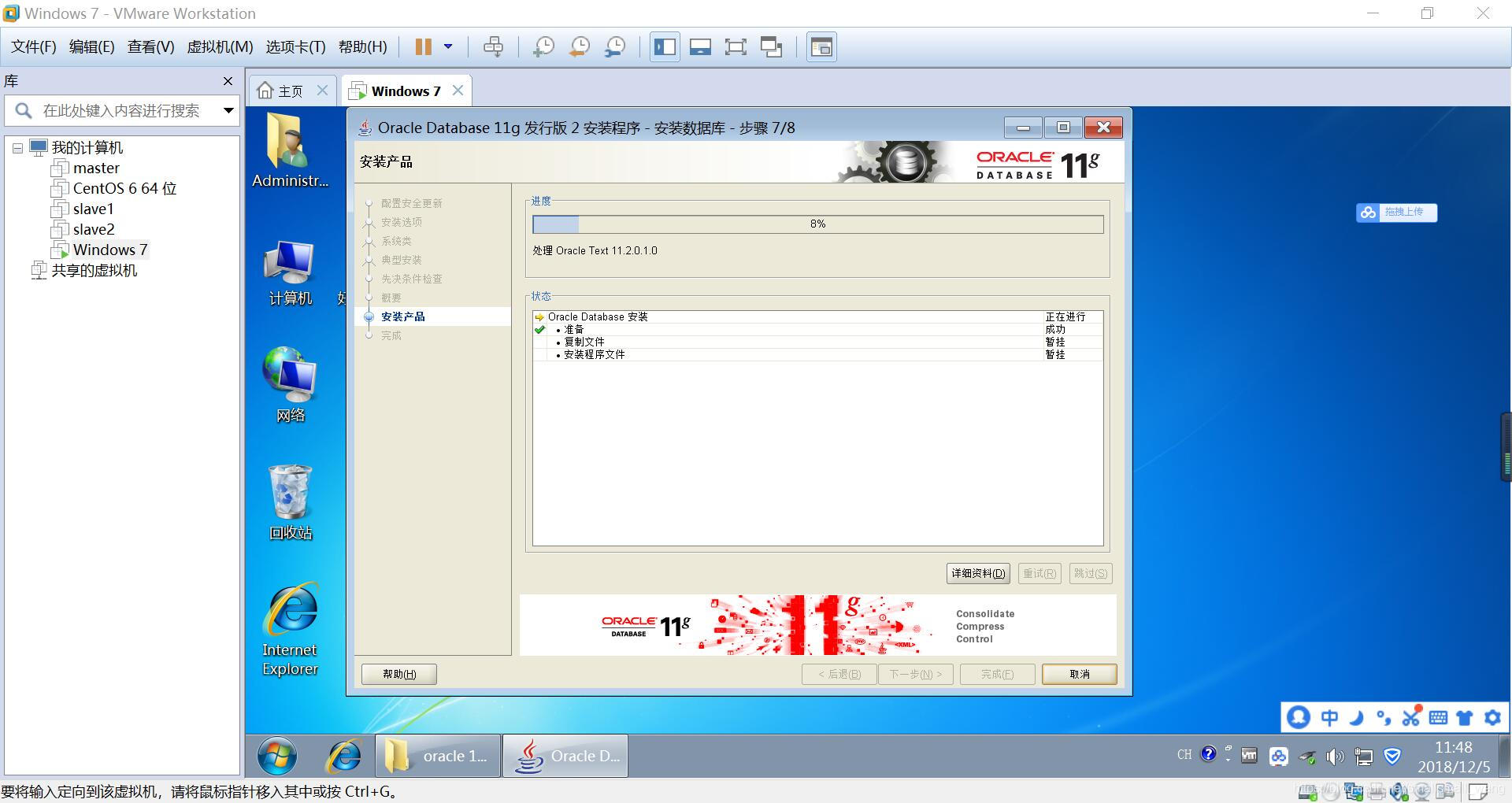
Oracle 11g安装完成:
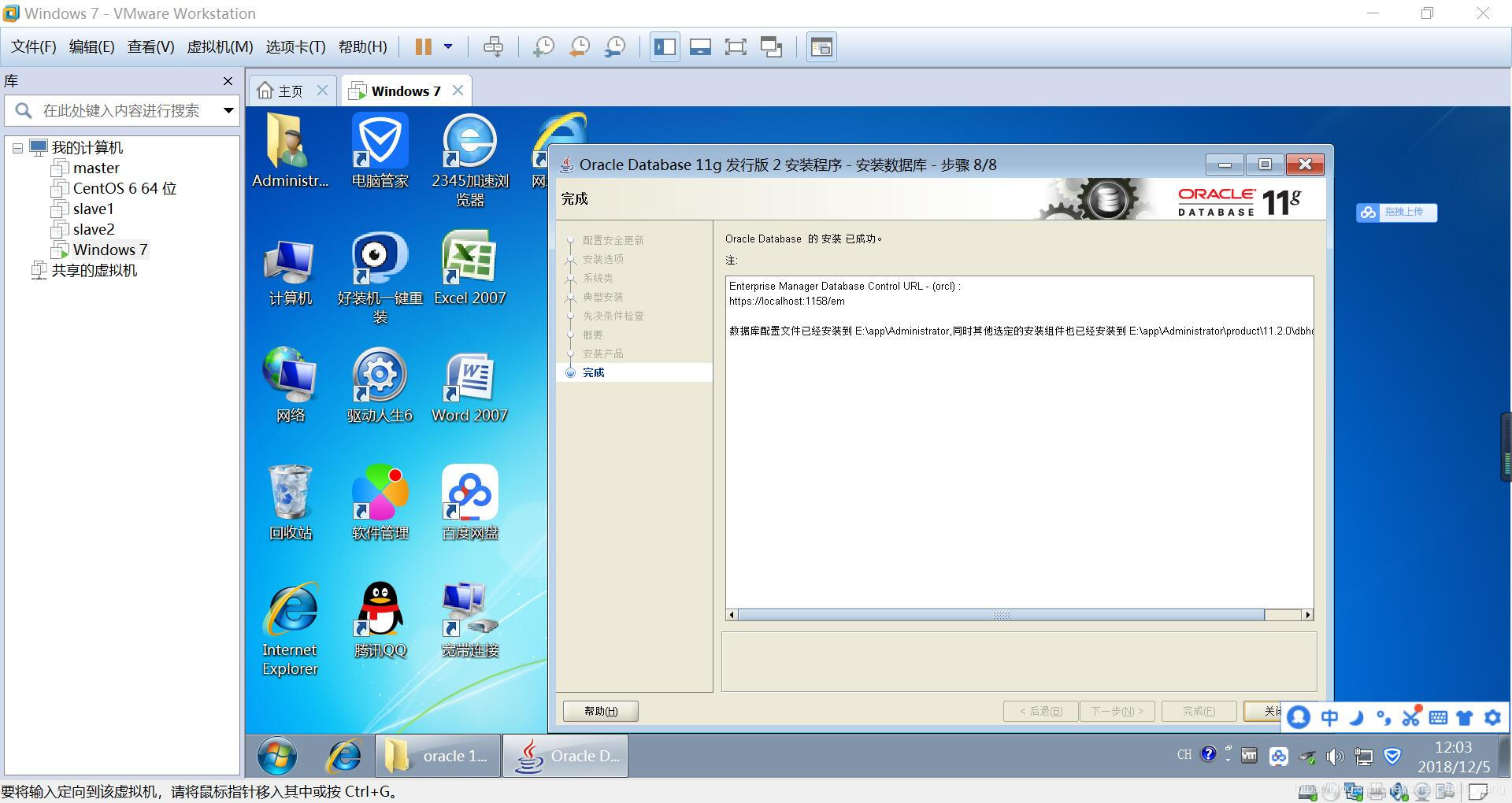 4 建立本地数据库:
4 建立本地数据库:
所有程序—>ORACLE Ora11g_home1—>Database Comfigeration Assistant
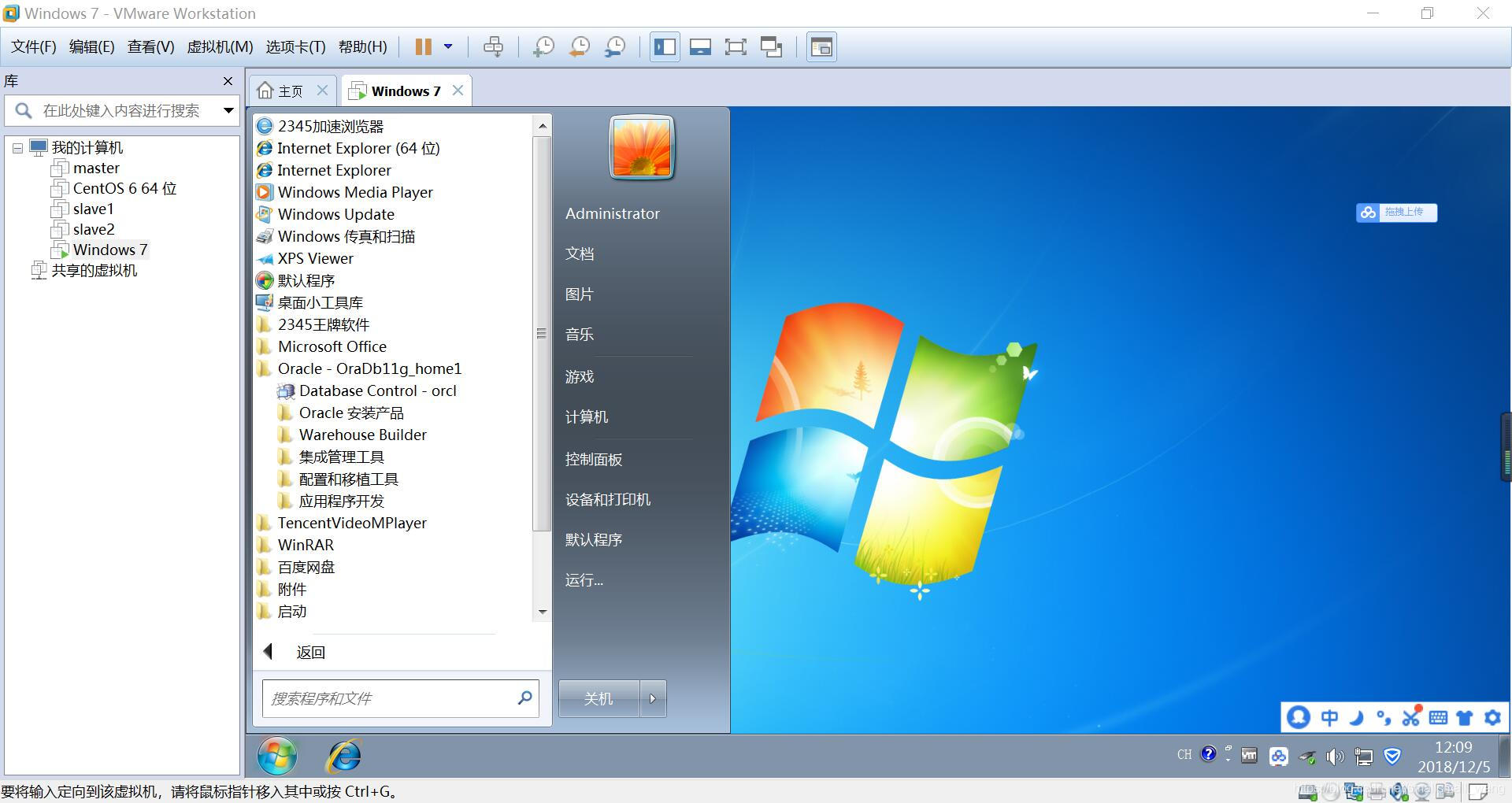
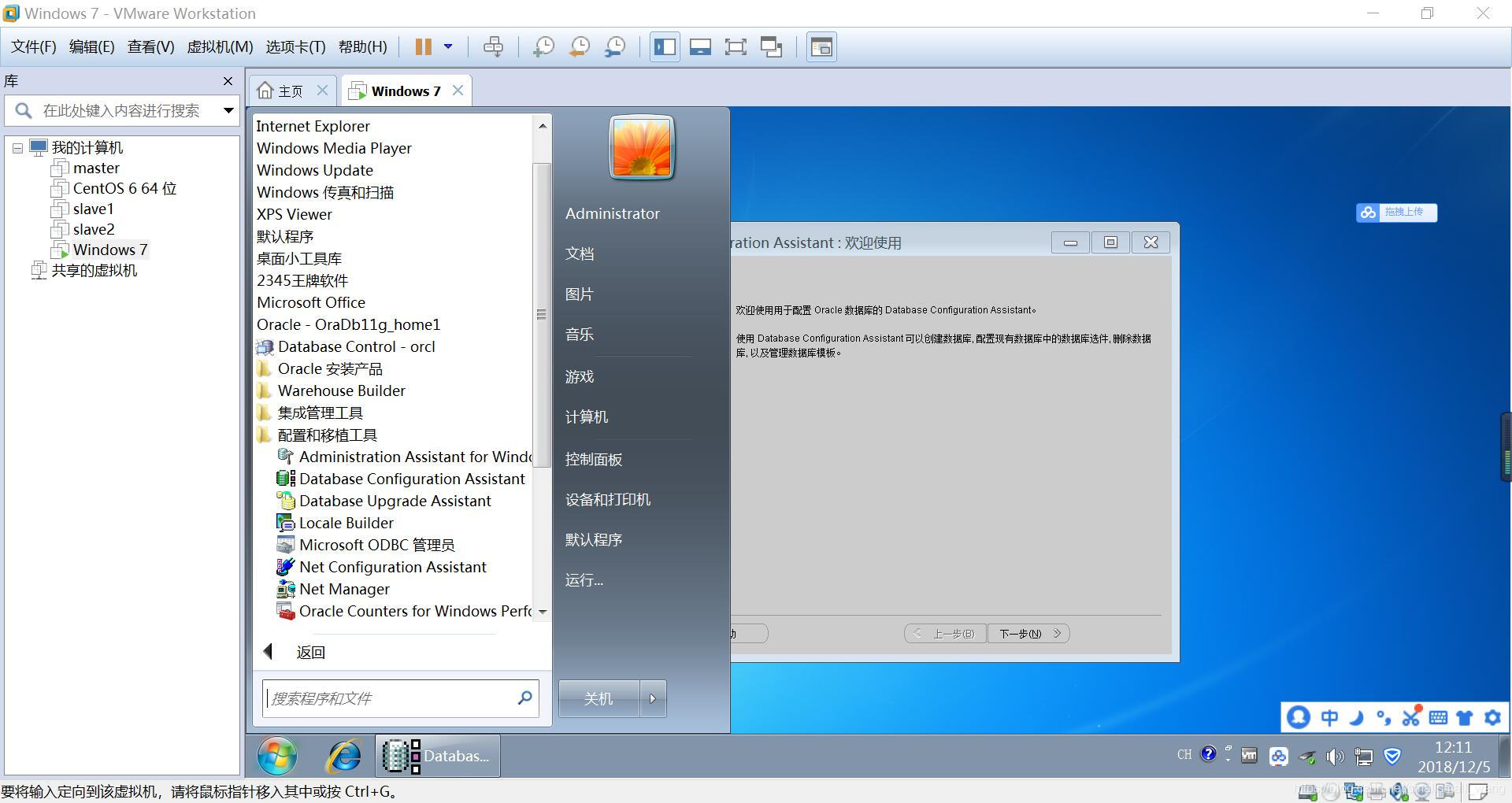
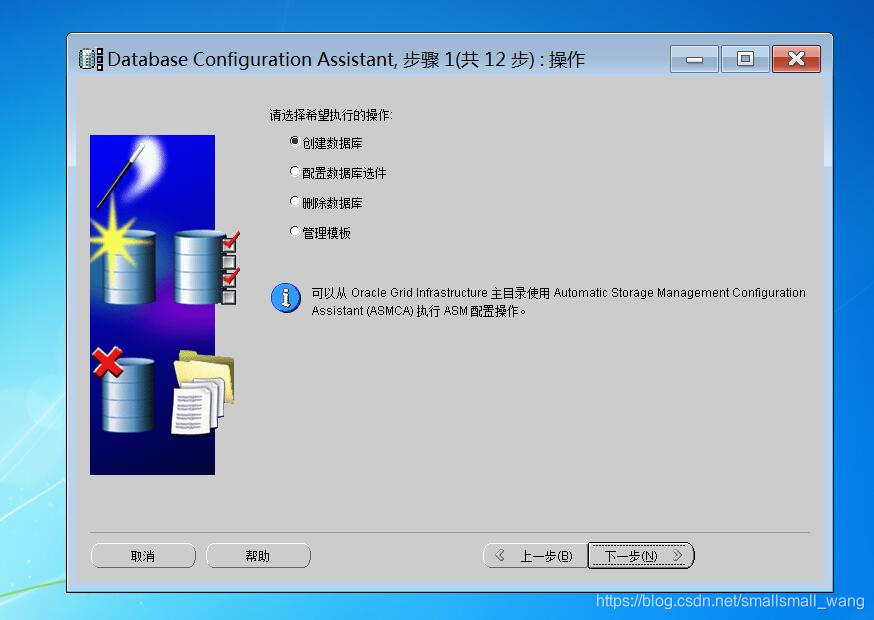
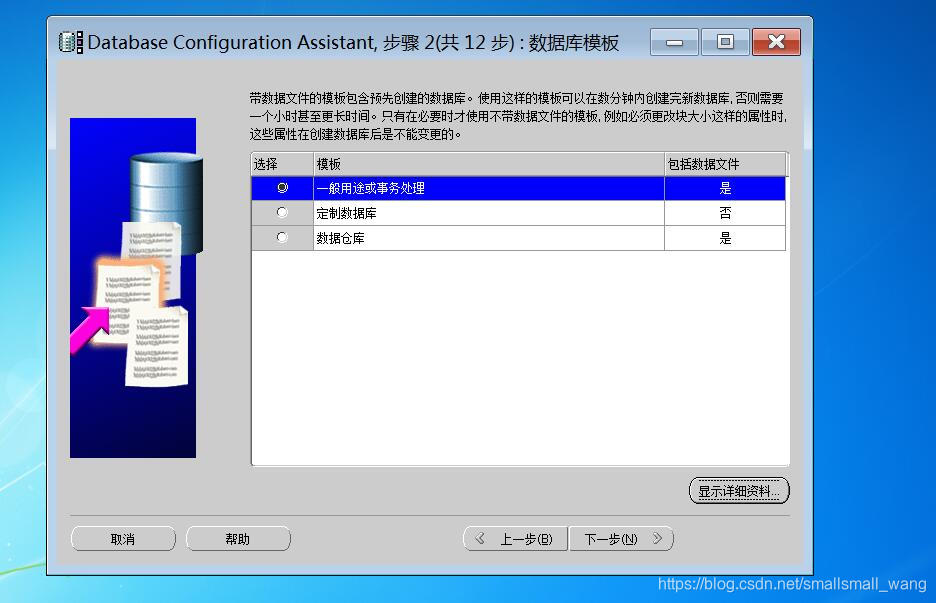
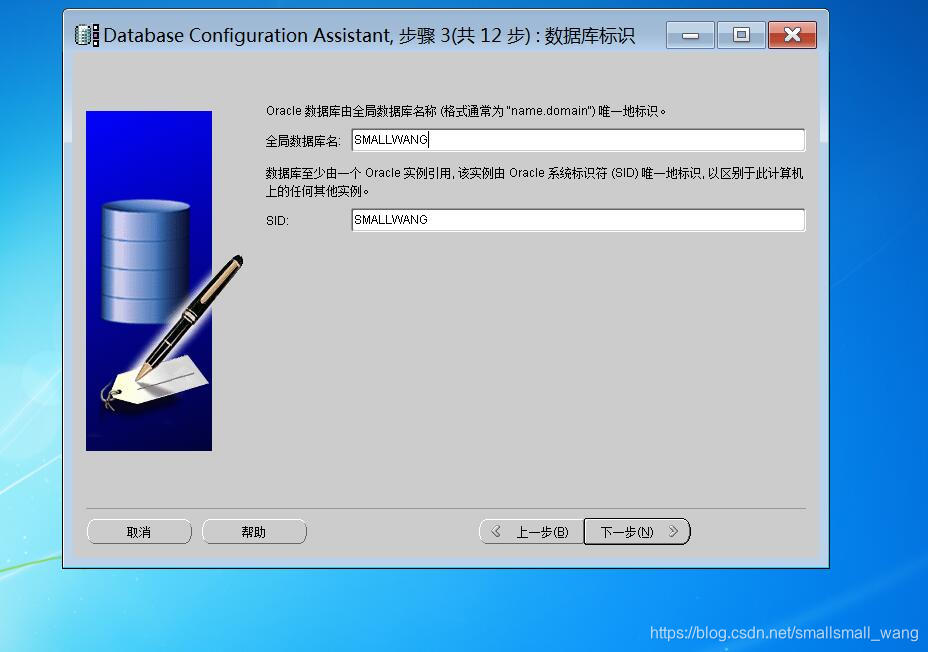

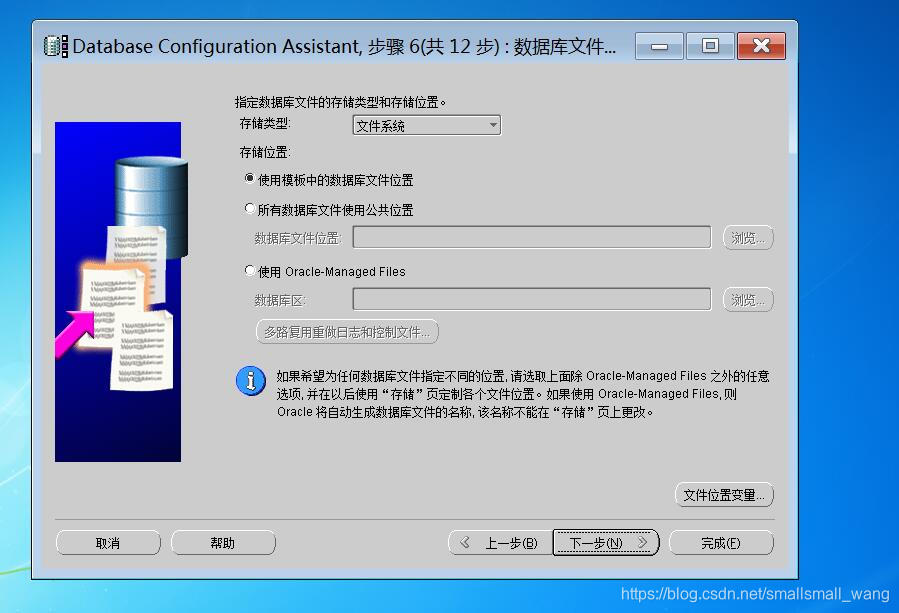
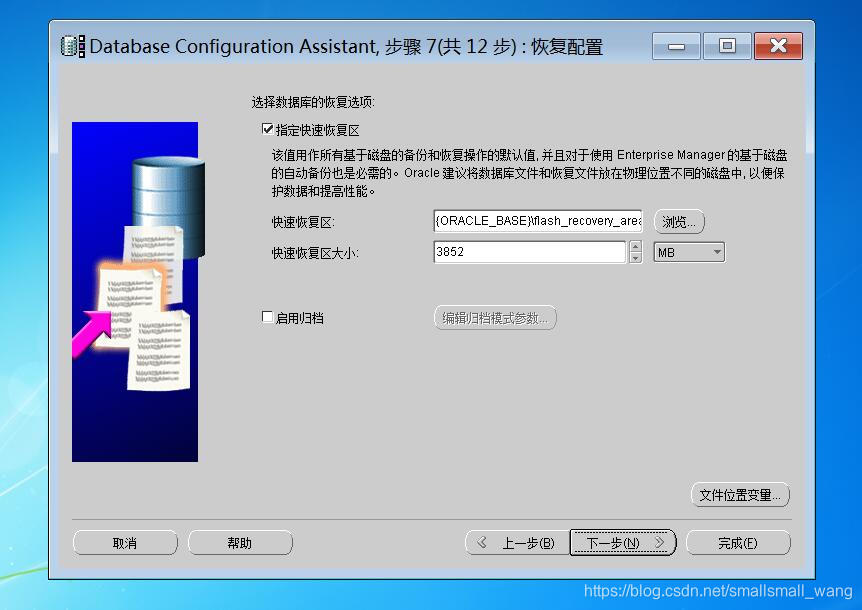
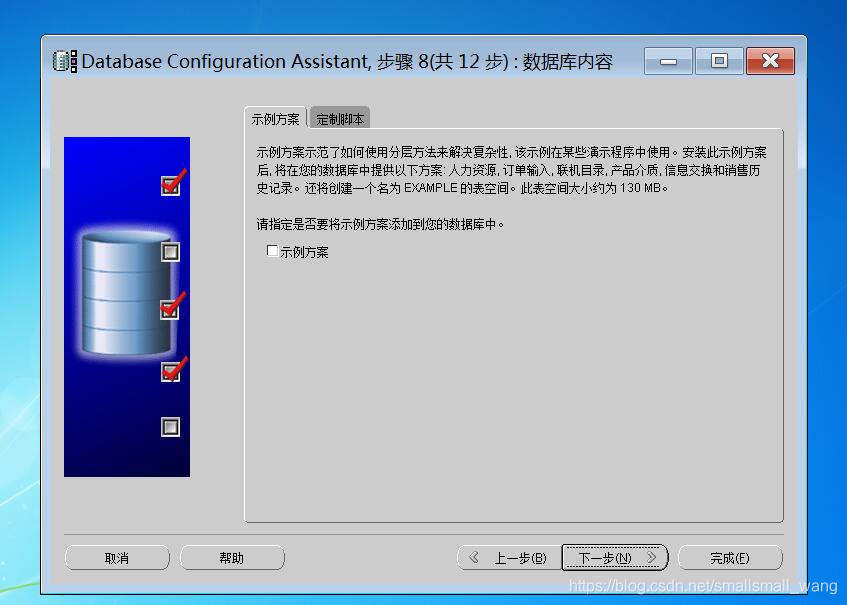
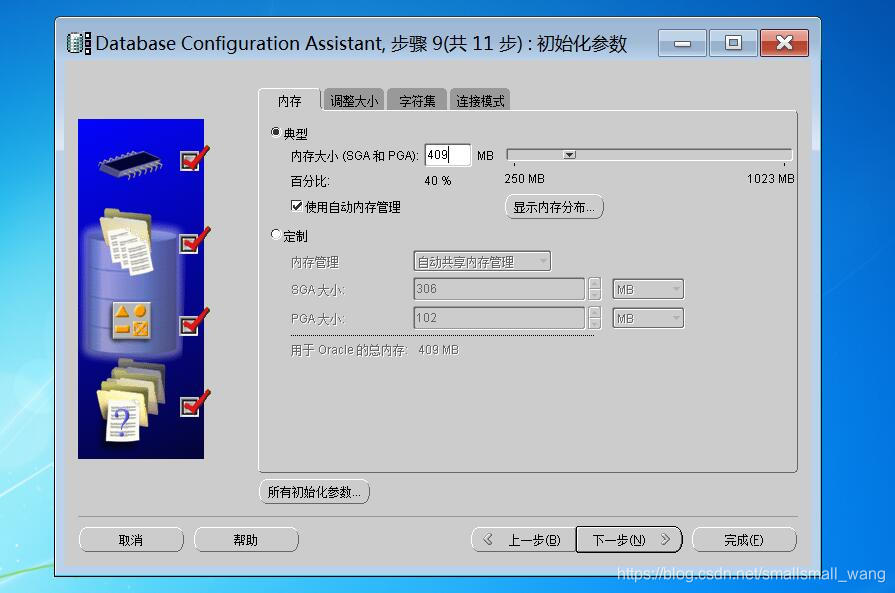
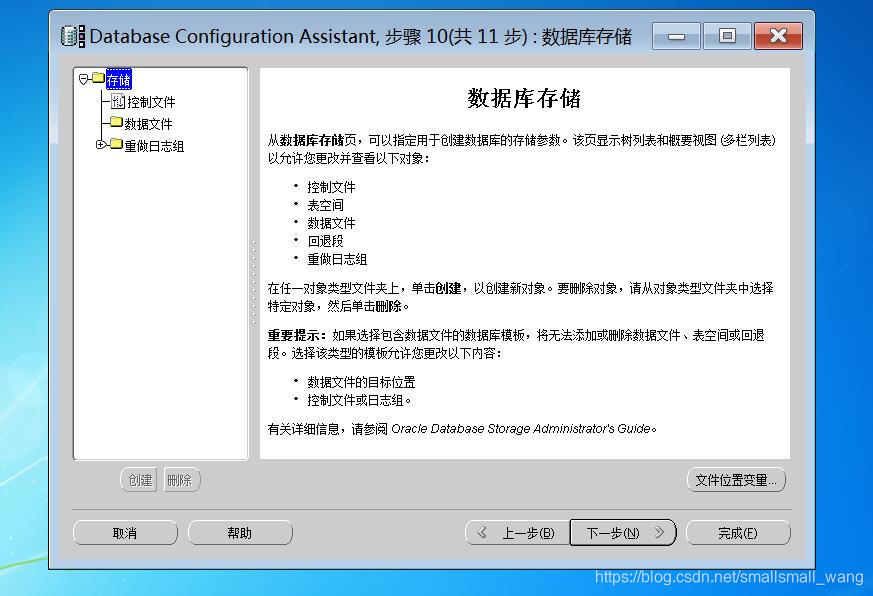
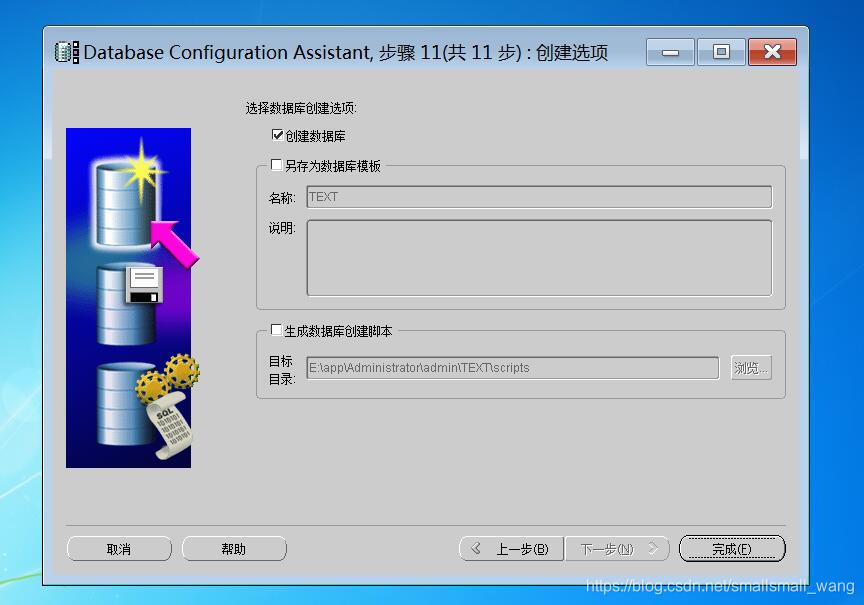
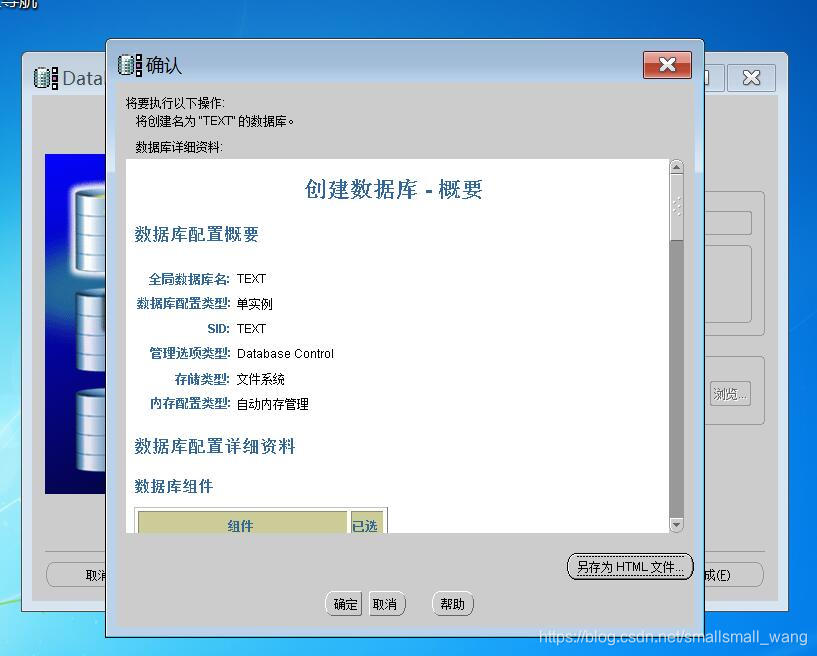
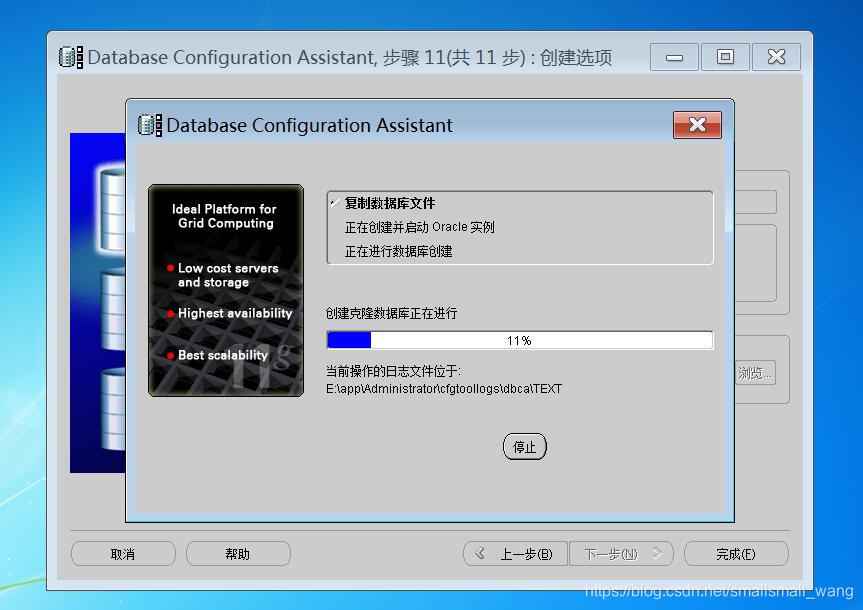
5 建立监听:
所有程序—>ORACLE Ora11g_home1—>Net Comfigeration Assistant

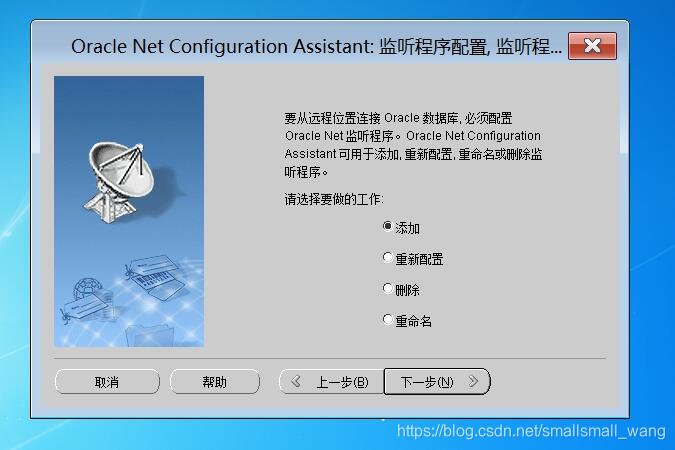

一路点击下一步,直到监听配置完成页面出现
6 配置数据库连接
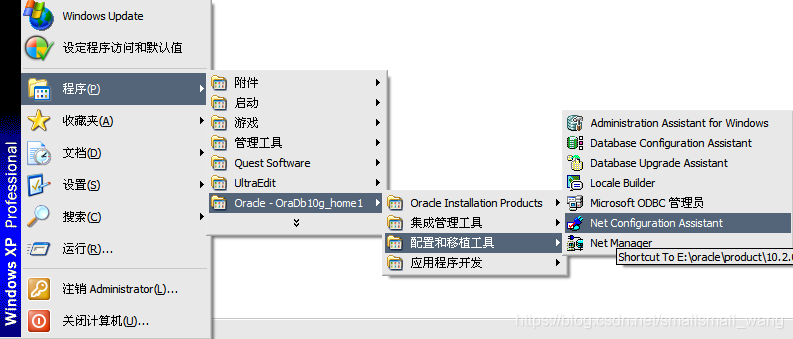
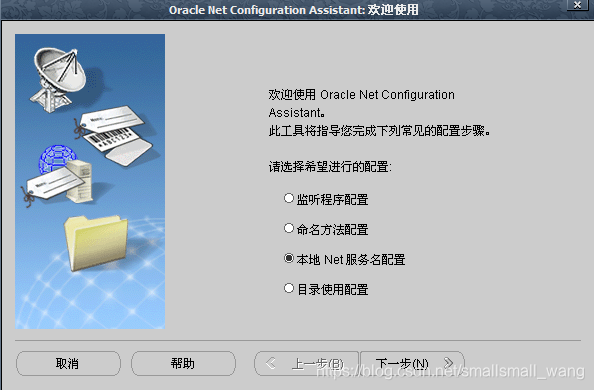
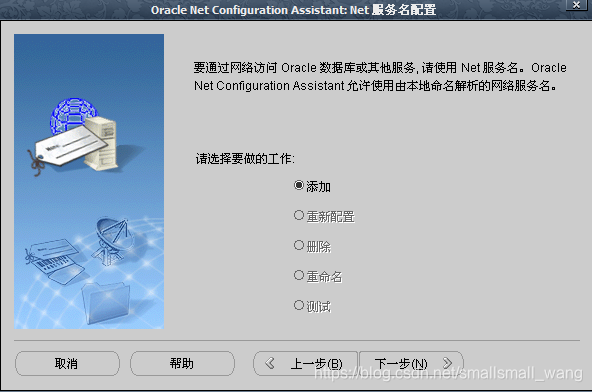
输入要连接的数据库名
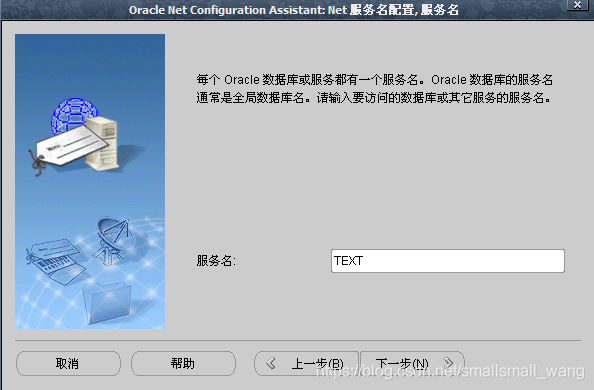
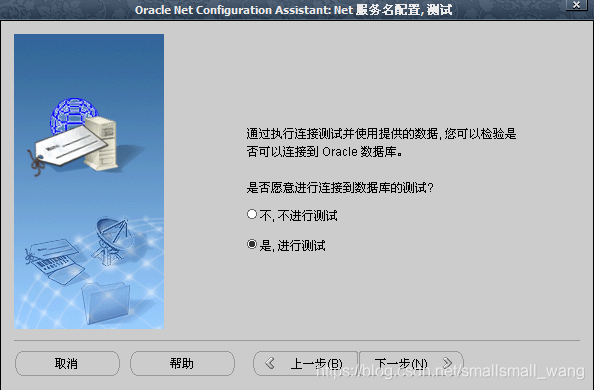
显示登陆的身份不符,说明数据库已经可以链接
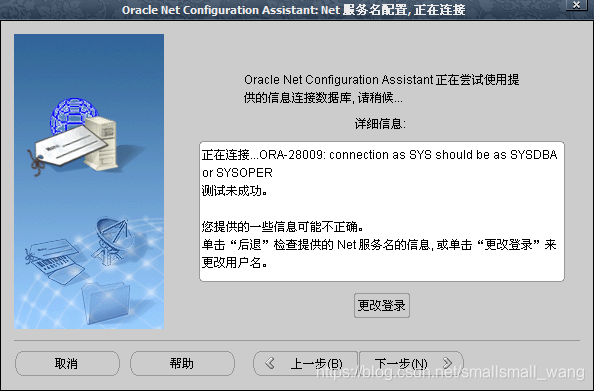
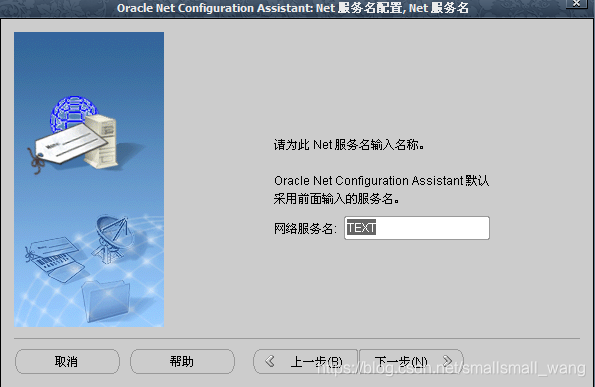
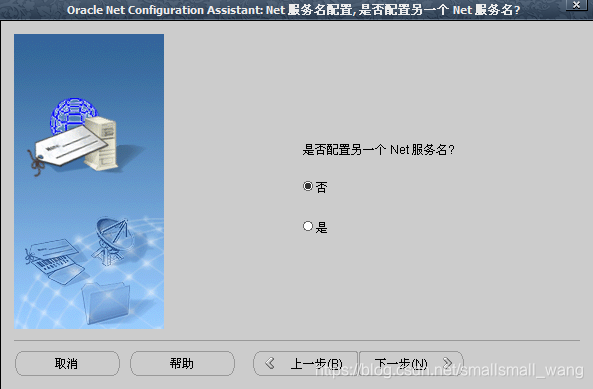
配置完成
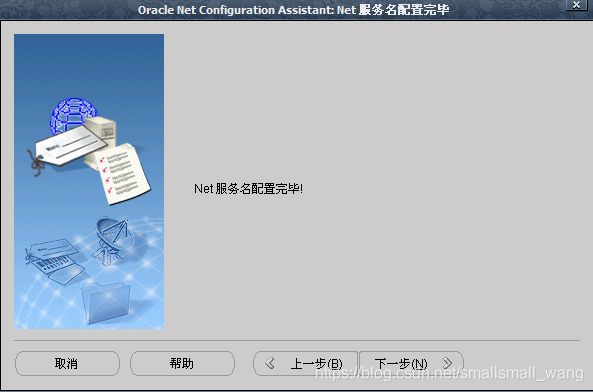
7 配置完后,在TOAD中进行连接查看,输入要连接的数据库名:TEXT,输入用户名\密码sys\sys(创建数据库时设定的)
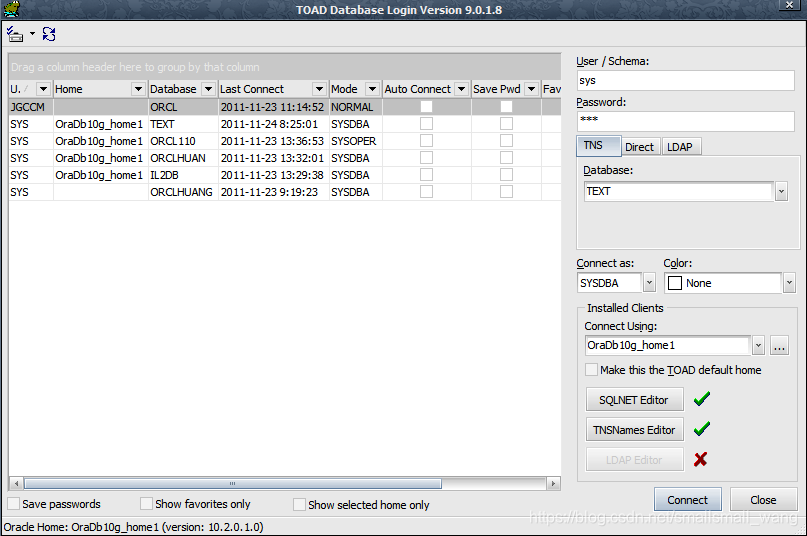
注意:身份要选择SYSDBA进行连接